1000 FAQ, 500 Anleitungen und Lernvideos. Hier gibt es nur Lösungen!
Ticketing: ein neues Event erstellen und konfigurieren
Diese Anleitung erklärt, wie Sie ein neues Event erstellen (im Rahmen des Ticketing-Systems von Infomaniak).
Ein Event erstellen
Dazu:
- Klicken Sie hier, um auf die Verwaltung Ihres Produkts im Infomaniak Manager zuzugreifen (Hilfe benötigen?).
- Klicken Sie direkt auf den Name, der dem Ticketing-System für das Event zugewiesen ist.
- Klicken Sie auf Programmierung im linken Seitenmenü.
- Klicken Sie auf Veranstaltungen im linken Seitenmenü.
- Klicken Sie auf die Schaltfläche Veranstaltung hinzufügen.
Ereignis einrichten
Die Informationen des Events festlegen
- Name des Events, das auf der Ticketing-Plattform und auf den Tickets angezeigt wird.
- Kategorie des Events, die es ermöglicht, das Event zu identifizieren und es mit anderen Events desselben Typs auf dem Portal infomaniak events zu verknüpfen.
- Schlagwörter die es ermöglichen, das Ereignis auf dem Portal infomaniak events zu finden.

- Plakat des Events und andere Bilder, die mit Ihrem Event verbunden sind.

- Beschreibung des Events, wie sie auf der Online-Billetterie beim Kauf durch die Besucher sichtbar ist.
- Ein Ticketmodell festlegen, das für diese Veranstaltung verwendet werden soll.
- Legen Sie fest, ob die Veranstaltung privat ist oder nicht. Lassen Sie diese Option deaktiviert, wenn Sie möchten, dass Ihre Veranstaltung auf dem Portal infomaniak.events. sichtbar ist.

Den Veranstaltungsort festlegen
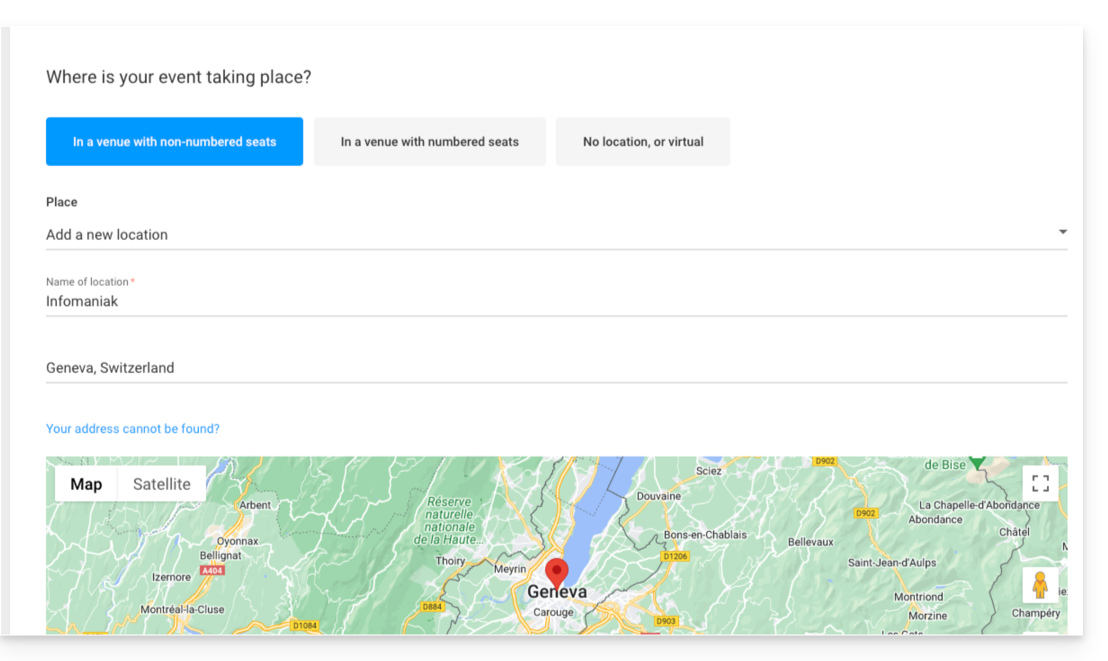
An einem Ort mit freier Platzwahl
- Die Plätze werden beim Kauf des Tickets nicht zugewiesen.
- Es ist möglich, einen neuen Ort oder einen bestehenden Ort festzulegen.
- Für ein Ereignis, das an einer physischen Adresse stattfindet, wird die dort angegebene Adresse automatisch erkannt und die Karte auf der Seite des Ereignisses generiert. Es ist möglich, den roten Zeiger direkt auf der Karte zu bewegen, um die Adresse zu korrigieren.
An einem Ort mit nummerierten Plätzen
- Erlaubt es, einen Saalplan zu erstellen, der mit dem Event verbunden ist.
- Es wird somit möglich sein, Sitze im Saalplan beim Kauf eines Tickets oder eines Passes zuzuweisen.
- Um einen Raum für die Ticketverkauf zu erstellen oder zuzuweisen, müssen Sie den Infomaniak Support kontaktieren.
Kein Ort oder virtuell
- Für jede Veranstaltung, die nicht an einem physischen Ort stattfindet (online).
- Erlaubt es, keinen Ort oder keine Adresse zuzuweisen.
Die Option Veranstaltung online übertragen ermöglicht es, das Streaming-Tool von Infomaniak zu verwenden, um Ihre Veranstaltungen live zu übertragen.
Dem Datum zum Event hinzufügen
- Datum und Uhrzeit des Ereignisses auswählen.
- Es ist möglich, ein Enddatum hinzuzufügen, z.B. wenn die Veranstaltung über mehrere Tage stattfindet.
- Die Öffnungszeit sowie die Dauer der Öffnung der Türen ermöglicht es, die Ankunftszeiten der Besucher zu verwalten.
- Es ist auch möglich, den Text der Öffnungszeiten der Türen zu ändern, um einen Text zu erhalten, der zu Ihrem Event passt.
- Es ist möglich, ein Ereignis mit mehreren Terminen für das Ereignis zu erstellen.
- Die Option zur Online-Programmierung/Veröffentlichung des Events ermöglicht es, festzulegen, wie viele Tage im Voraus das Event für Kunden online zugänglich wird:

- Die letzte Option ermöglicht es, die Schließungen der Online- und Vor-Ort-Verkäufe zu konfigurieren. Diese sind standardmäßig ab Beginn des Events für Online-Verkäufe und 1 Tag nach dem Event für Wiederverkäufer und den Veranstalter festgelegt:

Preise verwalten
Diese Seite ermöglicht es, die Zonen (Stehbereich, Tribüne, VIP usw.), die Kontingente sowie die Preise für den Ticketverkauf festzulegen. Nehmen Sie sich diesen anderen Leitfaden zum Thema Zonenpreise zur Kenntnis.
Vorschau der Seite und Veröffentlichung
Nach Abschluss der Konfiguration Ihres Events können Sie einen Vorschau der Verkaufsseite dieses Events anzeigen und entscheiden, ob Sie das Event sofort verfügbar machen oder es vorerst für den Verkauf verbergen möchten.
Das Event ist jetzt zum Verkauf bereit. Sie können es jederzeit ändern und die Verkäufe verfolgen.

